编辑:秩名2022-09-23 16:25:15
很多用户在Windows11系统上使用虚拟机的时候,都会遇到找不到虚拟化这一功能的情况。那么出现这种现象的主要原因多半是功能没有打开,所以具体的启动方法小编也已经为大家整理在下方的文章中了。

1、进入BIOS Feature菜单后,找到Intel Virtualization Technology英特尔虚拟化技术选项,将后置按钮设置成enabled
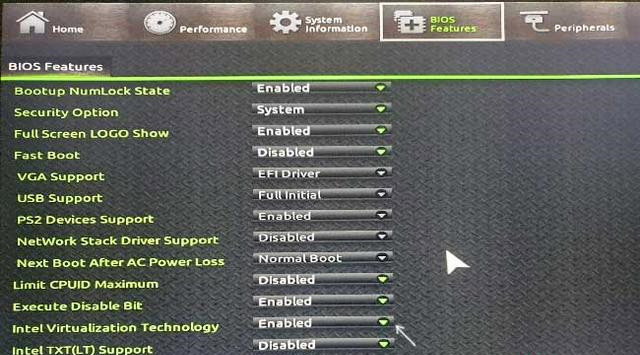
2、完成设置以后按下F2或Del键,在Advanced高级配置中将Intel Virtualization Technology也设置成enabled
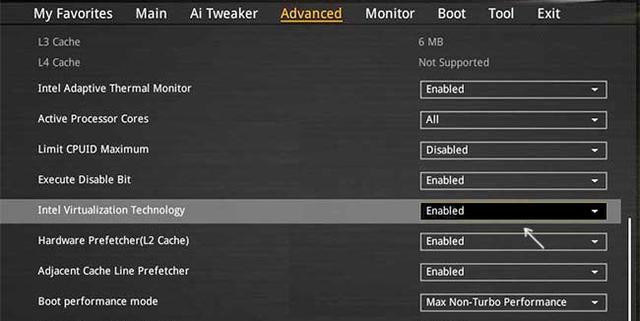
3、最后找到虚拟化支持Virtualization Support选项,鼠标点击勾选打开即可
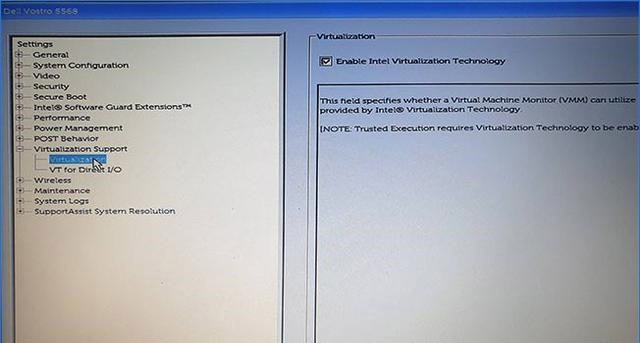
以上就是Windows11打开虚拟化功能教程的全部内容了,Iefans手机教程频道为您提供最好用的软件教程,为您带来最新的软件资讯!

所谓术业有专攻,同一件工具在不同的人手里所能发挥的效用是会有很大的差异的,检验一款电脑软件是否实用的标准就是它能否解决你的问题、你用着是否顺手,快来看看小编带来的专题中有哪一款能够同时满足这两个条件吧。

42.49MB
视频制作

63.97MB
辅助工具

676.55KB
计算器

56.09MB
其他工具

50.17MB
文件管理

39.61MB
其他工具

260.68KB
其他工具

532.43KB
计算器

531.22KB
其他工具

63.17MB
其他工具

44.7MB
其他工具

211.7KB
计算器

1.23GB
系统优化

48.48MB
系统优化

262.83KB
系统工具
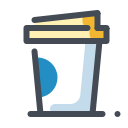
53.97MB
系统检测

53.77KB
系统安全

45Mb
辅助工具

32.83MB
系统安全

359.28KB
系统主题

246.52KB
系统优化

30.4MB
其他工具

11.6MB
系统工具

15.66MB
系统工具